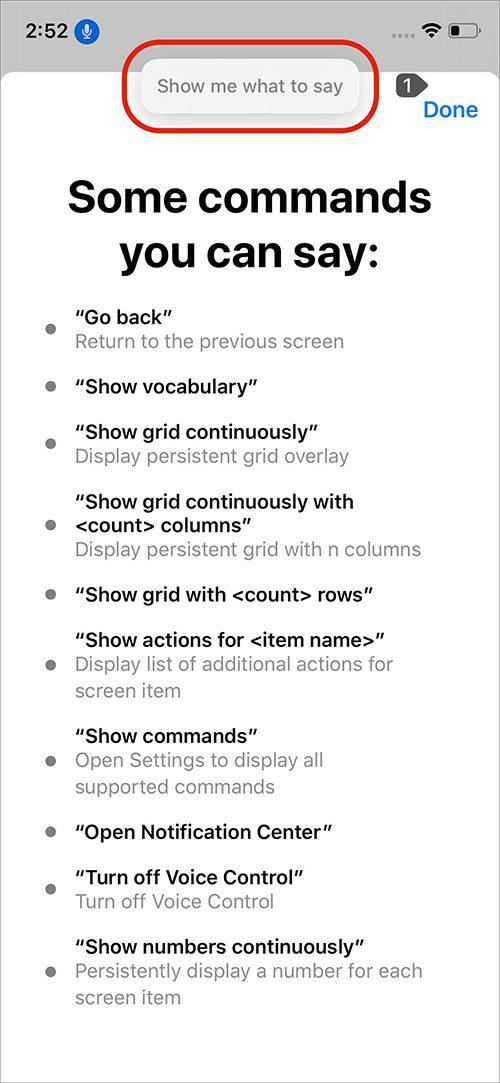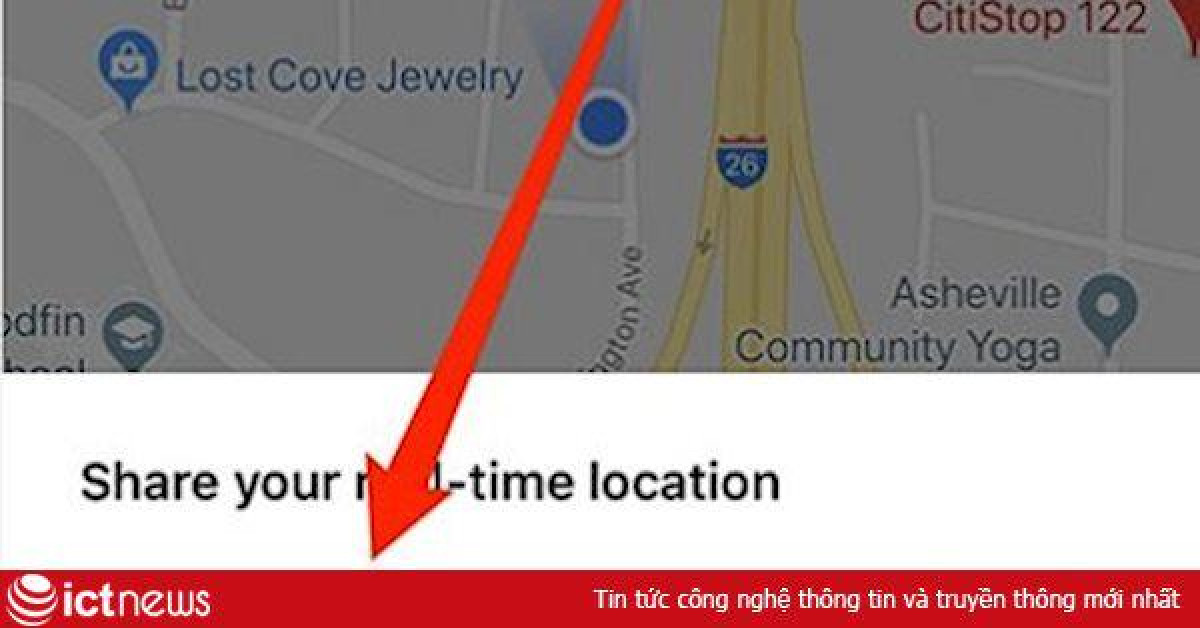Voice Control, chức năng điều khiển bằng giọng nói là một công cụ tiện dụng mới trên iOS 13, giúp bạn điều khiển iPhone và iPad mà không cần phải chạm vào màn hình. Điều khiển bằng giọng nói sẽ rất hữu ích khi bạn đang bận tay, và chức năng này cũng sẽ rất hỗ trợ rất nhiều cho người khuyết tật.
Nếu bạn có thắc mắc Voice Control có gì khác so với Siri, thì chính là ở việc Voice Control hoàn toàn là một công cụ điều khiển thiết bị và chỉ có thể hiểu những câu lệnh đã thiết lập sẵn, trong khi Siri là một AI trợ lý ảo có thể giao tiếp với bạn và biết hỏi lại bạn nếu bạn nói gì đó mà nó không hiểu.
Hướng dẫn bật Voice Control trên iPhone iOS 13
Bước 1: Mở Settings =
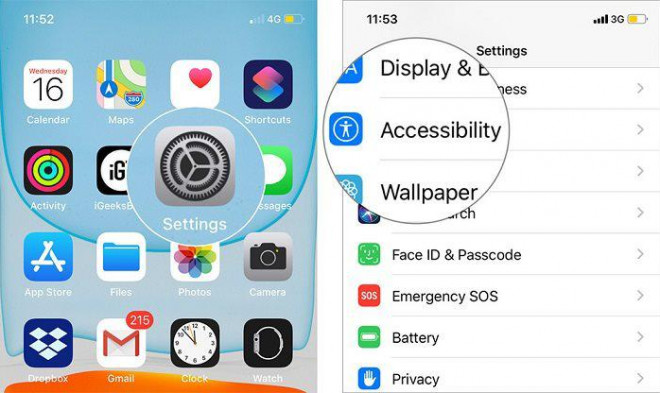
Bước 2: Nhấn vào Voice Control.
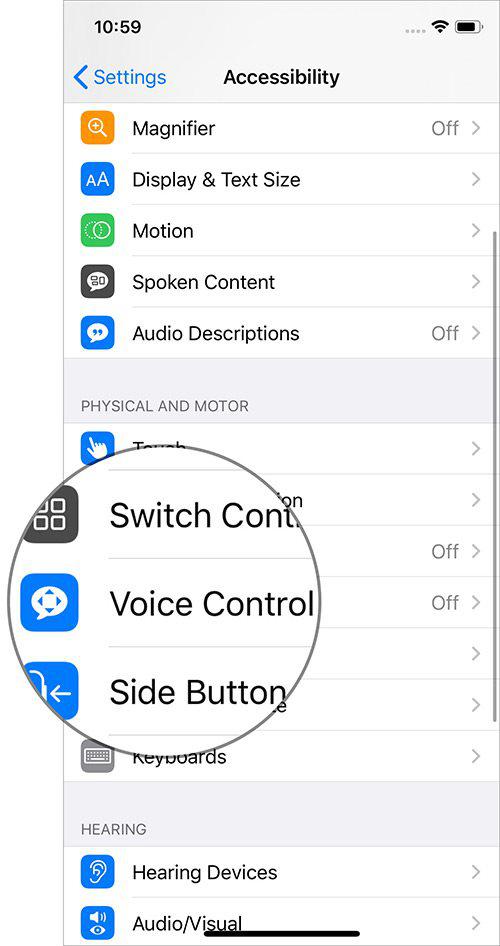
Nhấn vào Voice Control.
Bước 3: Nhấn vào Set Up Voice Control =
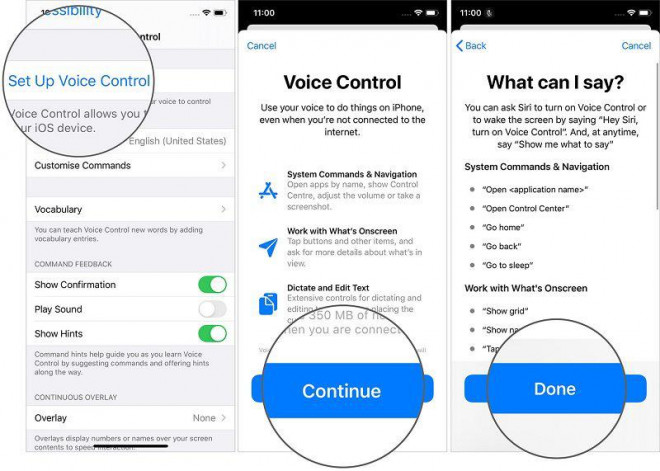
Nhấn vào Set Up Voice Control =
Bạn sẽ thấy có một biểu tượng microphone màu xám ở góc trên màn hình. Một bản bổ sung sẽ được tải ngầm về. Đợi đến khi nó tải xong, biểu tượng microphone sẽ chuyển sang màu xanh.
Kể từ lúc này, bạn có thể dùng Voice Control để điều khiển iPhone/iPad mà không cần có kết nối Internet.
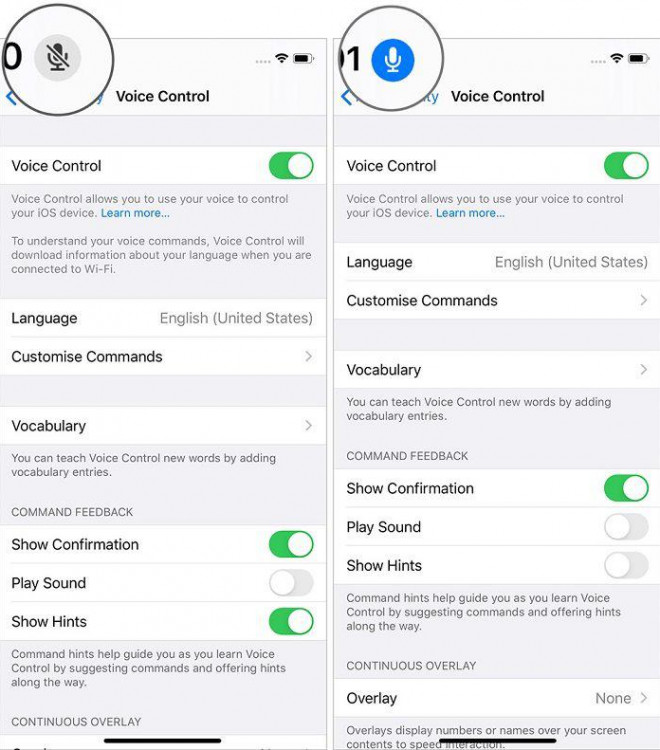
Bạn sẽ thấy có một biểu tượng microphone màu xám ở góc trên màn hình. Một bản bổ sung sẽ được tải ngầm về. Đợi đến khi nó tải xong, biểu tượng microphone sẽ chuyển sang màu xanh.
Hướng dẫn sử dụng Voice Control trên iOS 13
Khi Voice Control đang được mở, bạn có thể nói vài thoại để thực hiện lệnh hệ thống như sau:
“Open ”
“Open Control Center” “Go home” “Go back” “Go to sleep” “Scroll up”
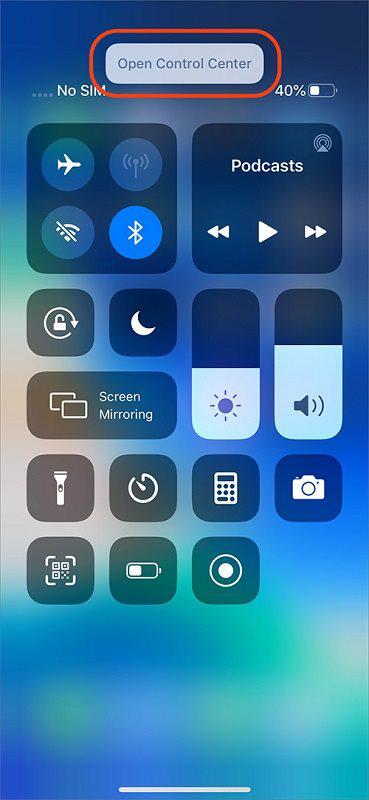
Bạn cũng có thể tác động menu ứng dụng bằng cách nói:
“Show grid” để hiện lưới
“Show names” để hiện tên ứng dụng
“Tap ” để chọn mở ứng dụng
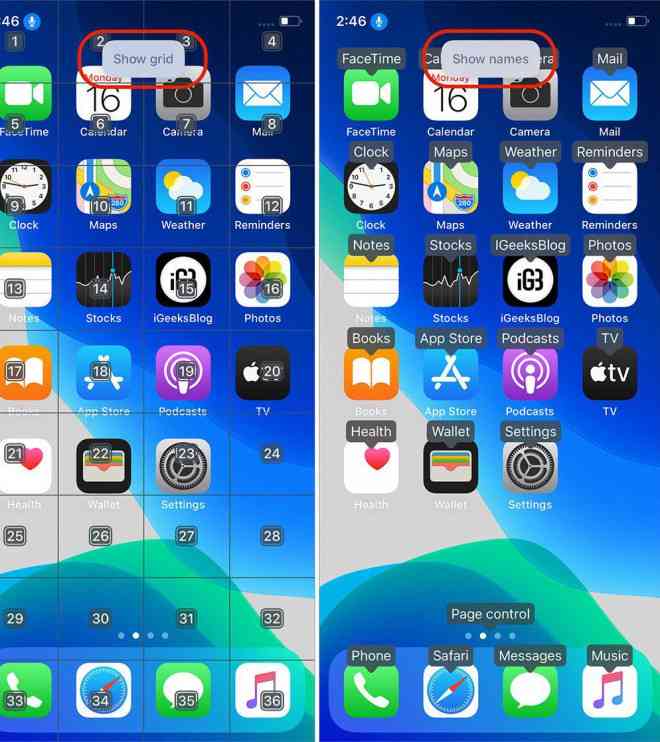
Voice Control có hơn 100 câu lệnh để bạn sử dụng. Để xem danh sách lệnh cùng cách sử dụng, nói “Show me what to say”.